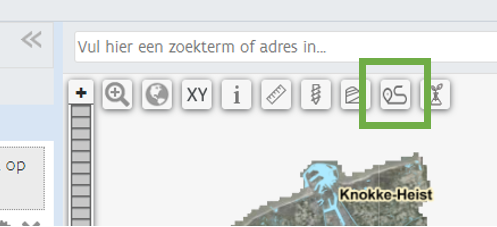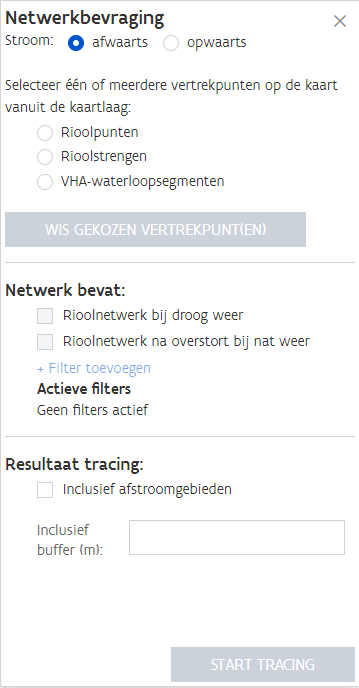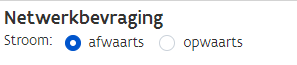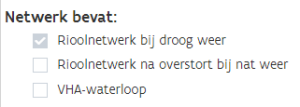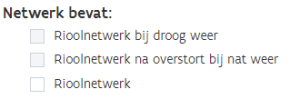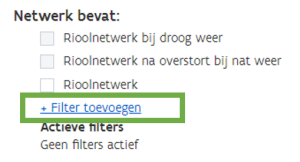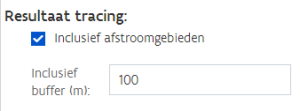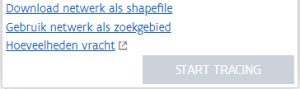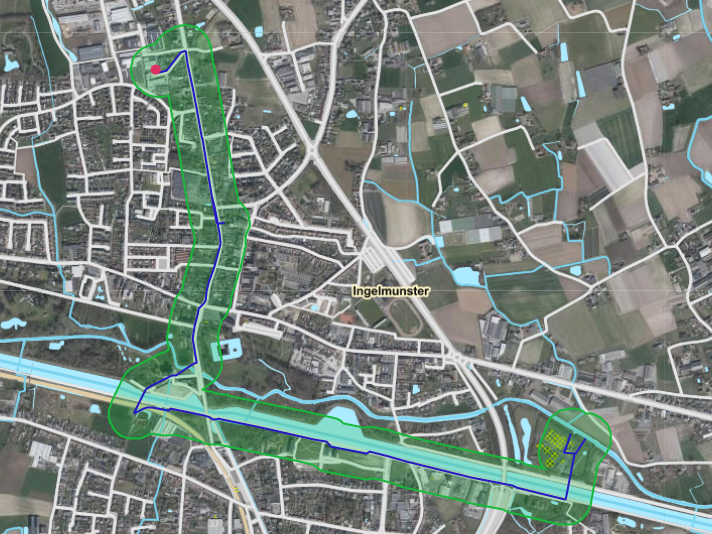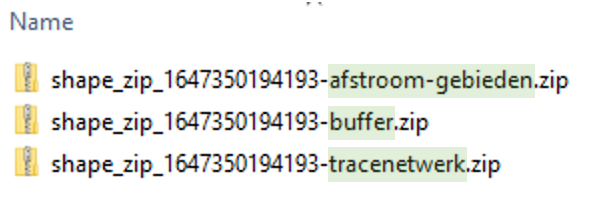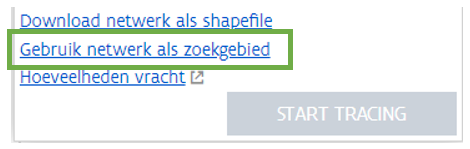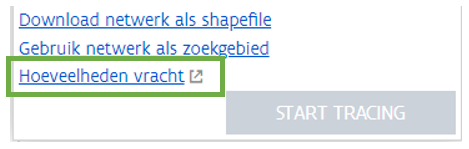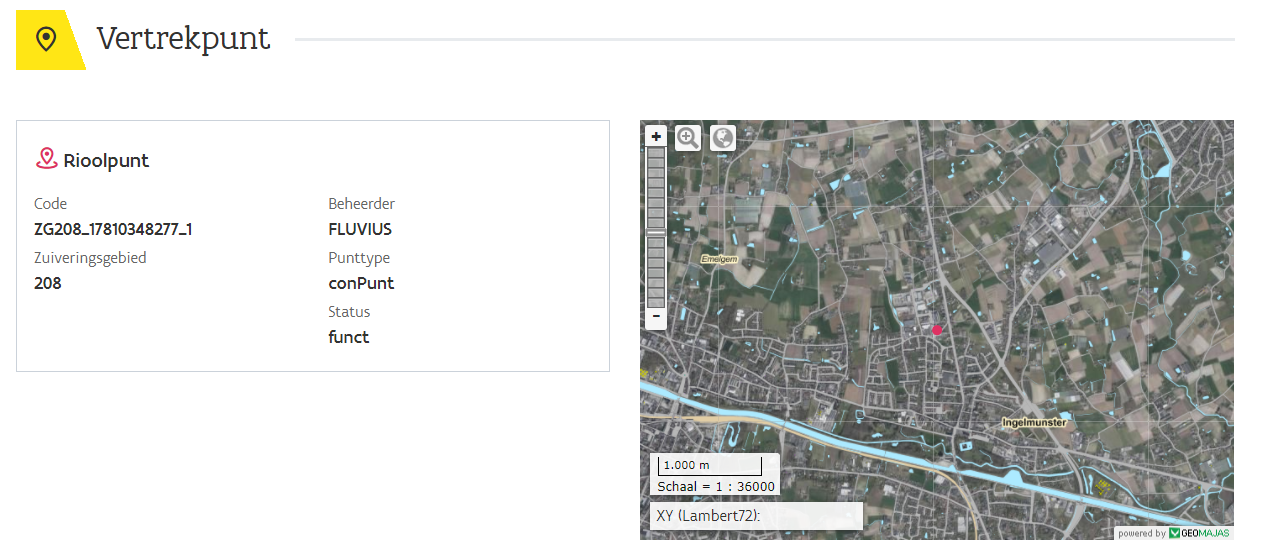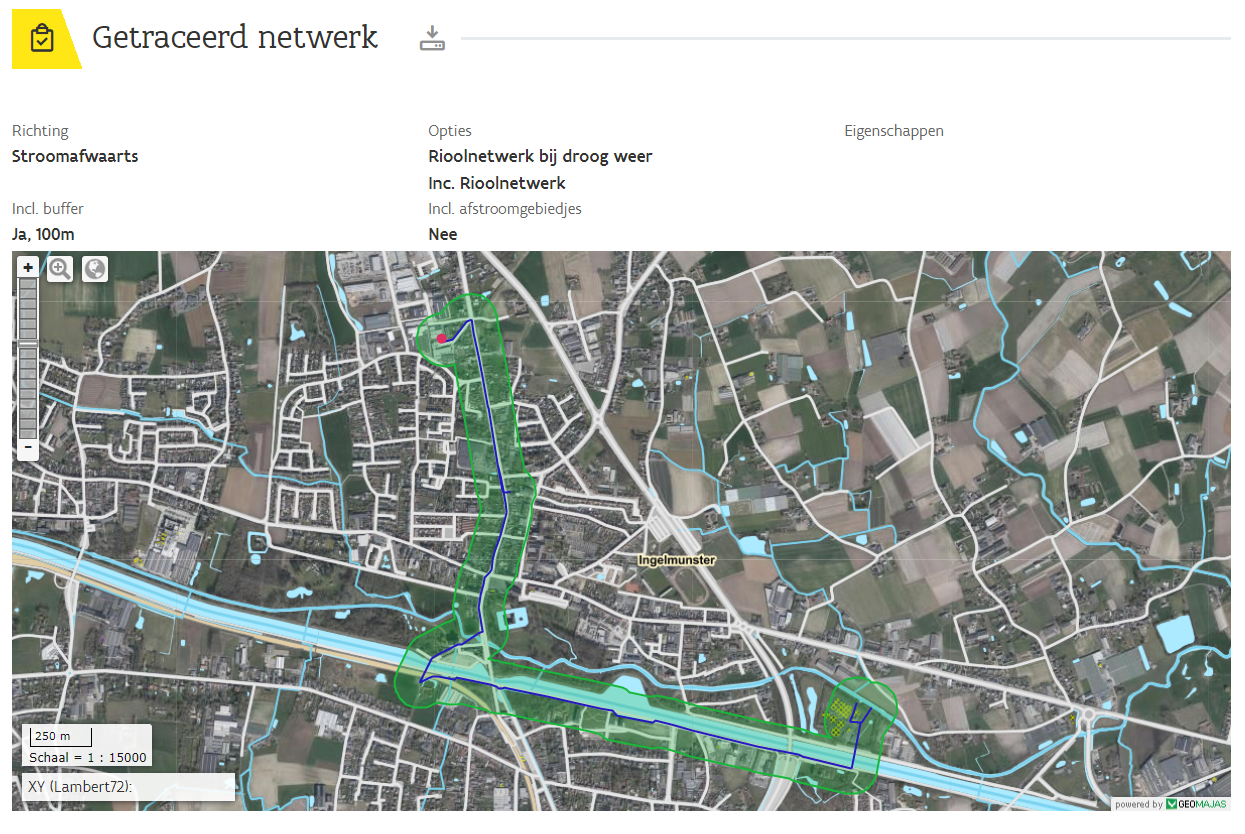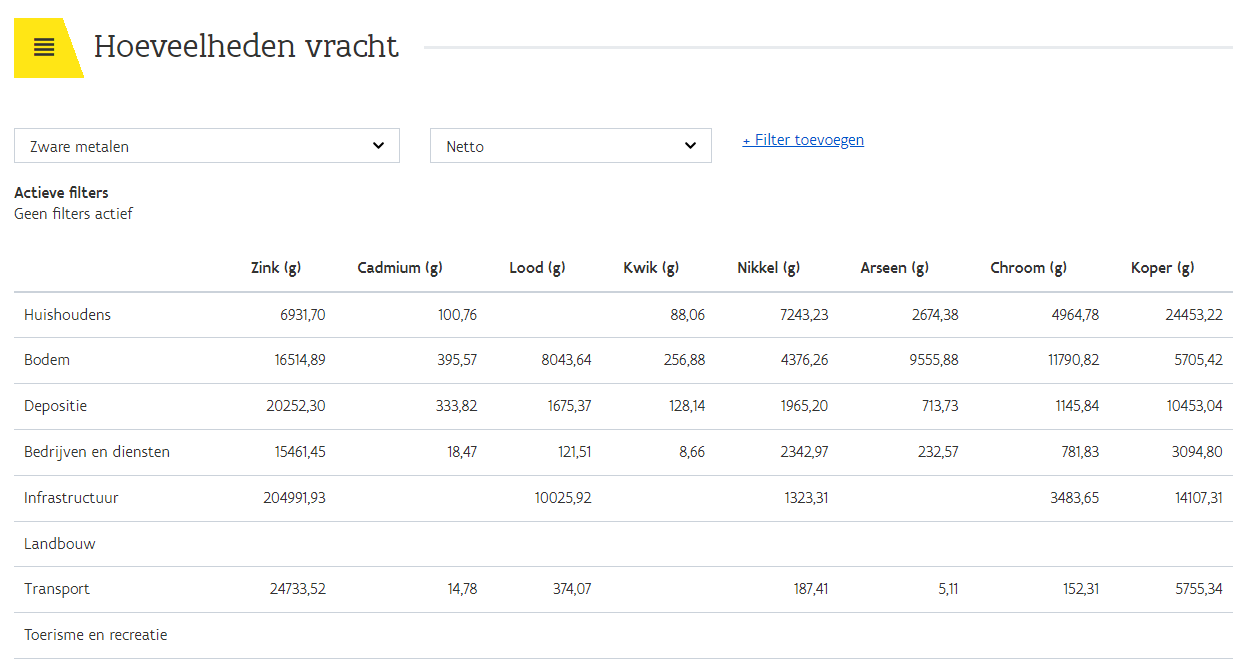Raadpleeg de handleiding van de DOV-verkenner voor de algemene functionaliteiten.
/////////////////////////////////////////////////////////////////////////////////////////////
/////////////////////////////////////////////////////////////////////////////////////////////
Uitvoeren tracing
De tracingfunctionaliteit is enkel beschikbaar voor gebruikers die rechten hebben tot thema 'Sediment'.
Met deze rechten kan u bepaalde afgeschermde lagen wel raadplegen, en ook bepaalde afgeschermde functionaliteiten gebruiken, zoals de tracing-functie.
Hoe u toegang kan krijgen tot dit thema en deze functionaliteit, kan u vinden op volgende pagina: Toegang tot waterbodem- en sedimentverkenner
De tracingfunctionaliteit kan opgestart worden via de tracing-knop bovenaan het Verkenner-scherm, net onder de zoekbalk.
Na het klikken op de tracing-knop, wordt in de Verkenner een nieuwe widget weergegeven waarin volgende waarden kunnen worden ingevuld:
Stroomrichting
U kan ervoor kiezen om de tracering stroomopwaarts of stroomafwaarts te laten berekenen vanaf het gekozen vertrekpunt.
Bij stroomafwaartse richting zal de tracing volgende volgorde hanteren: riolering → waterlopen (wanneer waterlopen worden opgenomen in de tracing, zie 'Netwerkopties')
Bij stroomopwaartse richting zal de tracing volgende volgorde hangeren: waterlopen → riolering (wanneer overstorten en rioolnetwerk worden opgenomen in de tracing, zie 'Netwerkopties')
Vertrekpunt(en)
U kan één of meerdere vertrekpunten aanduiden op de laag 'Rioolpunten', 'Rioolstrengen' of 'VHA-waterloopsegmenten'.
Het is slechts mogelijk om op 1 enkele laag vertrekpunten aan te duiden. Een vertrekpunt op de 'Rioolpunten'-laag en een vertrekpunt op de 'VHA-waterloopsegmenten'-laag is bijvoorbeeld niet mogelijk in éénzelfde bevraging.
Via radiobuttons kan u aanduiden op welke kaartlaag de vertrekpunten worden aangeduid.
Zodra een laag is aangeduid via een radiobutton, wordt deze laag ook op de kaart weergegeven.
U kan op een bepaald object op de kaart klikken (punt of streng) om het aan te duiden als vertrekpunt. Dat object wordt dan in het groen aangeduid.
Wanneer u op een reeds geselecteerd object/vertrekpunt klikt, wordt dit gedeselecteerd.
Via de knop 'Wis gekozen vertrekpunten' kan u alle aangeduide vertrekpunten deselecteren.
De tracing wordt enkel uitgevoerd op functionele rioolpunten en -strengen.
Geplande rioolpunten en -strengen worden niet opgenomen.
Netwerkopties
U kan enkele netwerkopties aanduiden, afhankelijk van de gekozen stroomrichting en vertrekpunten.
Onderstaande opties worden weergegeven onder de titel 'Netwerk bevat' in de tracingwidget:
De optie 'Rioolnetwerk bij droog weer' staat standaard actief (aangevinkt) en kan niet worden uitgevinkt.
Wanneer het vertrekpunt een VHA waterloop is, en de tracering is 'afwaarts' worden al deze opties uitgevinkt en disabled.
Wanneer het vertrekpunt een VHA waterloop is, en de tracering is 'opwaarts' dan wordt 'Rioolnetwerk' enabled als te kiezen optie.
Als de optie 'Rioolnetwerk' dan wordt aangevinkt, wordt de optie 'Rioolnetwerk na overstort bij nat weer' ook enabled en aanvinkbaar.
De optie 'Rioolnetwerk bij droog weer' wordt dan ook aangevinkt, maar is disabled (kan niet uitgevinkt worden).
Netwerkfilters
Er kunnen één of meerdere extra filters/eigenschappen worden toegevoegd waarmee de tracing rekening moet houden.
Mogelijke filters:
- Beheerder (enkel bij rioolpunt of -streng als vertrekpunt)
- Eigenaar (enkel bij rioolpunt of -streng als vertrekpunt)
- Max. zoekafstand op VHA (km)
- Max. zoekafstand op riolering (km)
- Max. aantal trace resultaten
- Punttype (type rioolpunt)
- Code Label → Korte omschrijving
conPunt → Connectiepunt
uitlaat → Uitlaat
infiltr → Infiltratieput
infWZI → Influent van zuiveringsinstallatie
overst → Overstortkamer
gemaal → Opvoergemaal
inspPut → Inspectieput
inlaat → Inlaat
- Code Label → Korte omschrijving
- Strengtype (type rioolstreng)
- Code Label → Korte omschrijving
r_streng → Riool streng
gracht → Gracht
drempel → Drempelstreng
pomp → Pompstreng
wervel → Wervelstreng
knijp_o → Knijpopening
rwzi_dwa → RWZI-DWA streng
terugslg → Terugslagklep-streng
schuif → Schuif-streng
- Code Label → Korte omschrijving
Wanneer het vertrekpunt een VHA-waterloop is, wordt standaard de filter 'Max. zoekafstand op VHA = 2km' toegevoegd.
Dit is omwille van de performantie (snelheid) bij het uitvoeren van de tracing.
Het berekenen van een te lang/groot tracingnetwerk kan leiden tot een lange wachttijd, en evt. tot een foutmelding.
Netwerkuitbreidingen
Het getraceerd netwerk kan worden uitgebreid via 2 opties.
Het uitbreiden van het getraceerde netwerk kan een handige toevoeging zijn wanneer je het getraceerde netwerk wilt gebruiken in een eigen GIS-applicatie (zie 'Download als shape') of bij het zoeken in de Verkenner (zie 'Instellen als zoekgebied')
- 'Inclusief afstroomgebieden'
→ Met deze optie aangevinkt, worden de overlappende afstroomgebieden (uit deze laag) mee opgenomen in het getraceerd netwerk
Het betreft de AHO afstroomgebieden die overlappen met het netwerk, mogelijks stroomt dus niet het volledige AHO gebied af naar het geselecteerde netwerk.
Het afstroomgebied heeft geen impact op de berekening van de vrachten. - 'Inclusief buffer (m)'
→ Rond het getraceerde netwerk wordt een bufferzone berekend, volgens het ingegeven aantal meter.
Resultaat getraceerd netwerk
Wanneer u één of meerdere vertrekpunten heeft aangeduid, en optioneel netwerkopties, -filters en/of -uitbreidingen hebt aangeduid, kan u via de knop 'Start tracing' het getraceerde netwerk laten berekenen.
Zodra de tracing is uitgevoerd, en het getraceerde netwerk beschikbaar is, zullen onderaan de widget 3 links worden weergegeven:
- Download netwerk als shapefile
- Gebruik netwerk als zoekgebied
- Hoeveelheden vracht
Hieronder kan u verdere info vinden over deze resultaatopties.
Ook wordt na het berekenen van de tracing het getraceerde netwerk direct op kaart in de Verkenner weergegeven.
Het getraceerde netwerk is weergegeven als dikke blauwe lijn op de kaart.
De optionele buffer en afstroomgebieden worden in het groen weergegeven.
Download netwerk als shapefile
Via de knop 'Download netwerk als shapefile' kan u het getraceerde netwerk downloaden als shapefile.
De download omvat een zip-bestand met daarin de shapefile van het getraceerde netwerk, de shapefile van de buffer, en de shapefile van de afstroomgebieden.
De laatste 2 shapefiles (buffer en afstroomgebied) zijn uiteraard enkel aanwezig in deze download wanneer deze werden opgenomen bij het berekenen van het getraceerde netwerk.
Deze shapefiles zijn vervolgens te gebruiken in andere GIS-applicaties zoals QGIS.
Gebruik netwerk als zoekgebied
Via de knop 'Gebruik netwerk als zoekgebied' kan u het getraceerde netwerk direct instellen als een zoekgebied in de Verkenner.
Op deze manier kan u het gebied van het getraceerde netwerk gebruiken om andere kaartlagen te filteren, zodat enkel data binnen dit gebied wordt weergegeven bij de zoekresultaten.
Na het kiezen van deze optie wordt de tracing-widget afgesloten, en wordt het zoekgebied direct ingesteld.
Hoeveelheden vracht: Tracingfiche
Via de knop 'Hoeveelheden vracht' kan u in een nieuw tabblad een fiche raadplegen met meer info over het getraceerde netwerk.
Zie volgende titel voor verdere toelichting over de tracingfiche.
Tracingfiche
In de tracingfiche, die u kan openen via de knop 'Hoeveelheden vracht', of die u kan direct via de url kan openen, wordt alle data van de tracing weergegeven.
De URL van deze tracingfiche is permanent. U kan de URL van de tracingfiche opslaan als bladwijzer in uw browser, of deze URL opnemen in communicatie naar interne en externe partners.
Personen die geen rechten hebben om de tracing te laten berekenen in de Sedimentverkenner, kunnen wel deze tracingfiches bekijken.
Voorbeeld van een tracingfiche: https://oefen.dov.vlaanderen.be/data/tracing/d60d857a-bd30-4d2b-a4bd-1c7fafaaddda
De tracingfiche is opgedeeld in 3 blokken:
- Vertrekpunt
In dit eerste blok kan u een oplijsting vinden van de gekozen vertrekpunten, met extra info zoals de beheerder, code, enz.
Ook zijn de vertrekpunten via een kleurcode weergegeven op kaart.
- Getraceerd netwerk
In het tweede blok kan u alle gebruikte instellingen vinden die zijn gebruikt om het getraceerde netwerk te laten berekenen.
Ook wordt het getraceerde netwerk, met eventueel buffer en/of afstroomgebieden, weergegeven op kaart.
Naast de titel 'Getraceerd netwerk' bevindt zich een download-knop waarmee u het getraceerde netwerk kan downloaden als shapefile.
Volgende gegevens worden boven deze kaart weergegeven:- Stroomrichting
- Opties (netwerkopties)
- Eigenschappen (filters)
- Incl. buffer
- Incl. afstroomgebiedjes
- Hoeveelheden vracht *
Onderaan de tracingfiche kan u een tabel raadplegen die de vrachthoeveelheden weergeeft in het getraceerde netwerk.
Deze vrachthoeveelheden zijn opgedeeld volgens verschillende sectoren (rijen) en verschillende parameters (kolommen).
Deze parameters behoren tot een bepaalde 'parametergroep'. De parametergroep is weergegeven in de eerste dropdown boven deze tabel.
U kan andere parameters weergeven door een andere parametergroep aan te duiden.- Volgende parameters zijn te raadplegen per parametergroep:
Zware metalen:
Arseen
Cadmium
Chroom
Koper
Kwik
Lood
Nikkel
Zink
PAK's:
Benzo(a)pyreen (b)
Benzo(b)fluorantheen (b)
Benzo(g,h,i)peryleen (b)
Benzo(k)fluorantheen (b)
Fluorantheen (b)
Indeno(1,2,3-cd)pyreen (b)
Naftaleen
Anorganische stoffen:
Fosfor
Stikstof
Organische stoffen:
Zwevende stoffen
De verschillende sectoren zijn:
Bedrijven en diensten
Bodem
Depositie
Huishoudens
Infrastructuur
Landbouw
Toerisme en recreatie
Transport
- Volgende parameters zijn te raadplegen per parametergroep:
Ook kan u de netto of bruto vrachthoeveelheden weergeven door dit aan te passen in de 2e dropdown.
Naast deze 2e dropdown kan u via de knop 'Filter toevoegen' één of meerdere filters toevoegen o.b.v. waterloopsegment en/of stroomgebied.
In de tabel worden dan enkel de vrachthoeveelheden weergegeven binnen de gekozen waterloopsegment en/of stroomgebied uit deze filter.
* Disclaimer vrachtdata WEISS
WEISS = ‘Water Emission Inventory Support System’.
WEISS kwam tot stand uit een samenwerking tussen VMM en VITO via een Life+ project gefinancierd door de Europese Commissie.
Het is een model dat significante bronnen en hun bijdrage aan de waterverontreiniging in kaart brengt.
In de vrachttabel worden de resultaten gevisualiseerd die gemodelleerd zijn vanuit het WEISS Model.
De bruto-emissies naar het oppervlaktewater zijn alle emissies, per verontreinigde stof, uitgedrukt als vracht, die vrijkomen aan de bron.
De netto-emissie is het gedeelte van de bruto emissie dat daadwerkelijk het oppervlaktewater bereikt.
Onderstaande documenten leiden naar technische achtergrondinformatie over hoe bronnen in het WEISS model ingebracht werden:
Meer info kan u vinden op https://weissgeoloket.marvintest.vito.be/source
Een snelle blik op de mogelijkheden: bekijk de Live Demo